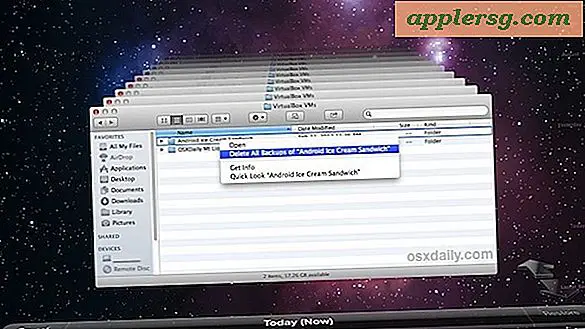पीडीएफ से वेक्टर ग्राफिक कैसे निकालें Extract
एक ग्राफिक कलाकार के लिए उच्च अंत विज्ञापनों, कलाकृति या फिल्म में उपयोग करने के लिए वेक्टर ग्राफिक्स महत्वपूर्ण तत्व हैं। वेक्टर ग्राफिक्स - जेपीईजी, बीएमपी छवियों या जीआईएफ के विपरीत - पिक्सेल के बजाय जटिल पथों का उपयोग करके बनाए गए ग्राफिक्स हैं और जिन्हें गुणवत्ता खोए बिना एडोब इनडिजाइन जैसे ग्राफिक प्रोग्राम का उपयोग करके आसानी से हेरफेर किया जा सकता है। कभी-कभी, ग्राफिक डिज़ाइनर वेक्टर ग्राफ़िक्स को उन फ़ाइलों में सम्मिलित करेंगे जो तब PDF स्वरूप में सहेजी जाती हैं। सौभाग्य से, एडोब एक्रोबैट के उचित संस्करण के साथ पीडीएफ फाइल से वेक्टर ग्राफिक्स को हटाना काफी आसान है।
एकल ग्राफ़िक निकालें
चरण 1
Adobe Acrobat Professional का अपना संस्करण खोलें -- हाल के संस्करणों में Adobe Acrobat 9 Pro और Adobe Acrobat X Pro शामिल हैं; ये निर्देश सभी के लिए काम करने चाहिए। पृष्ठ के ऊपरी बाईं ओर "प्राथमिकताएं" लेबल वाले विकल्प को देखें और उसे चुनें। नीचे स्क्रॉल करें और "इमेज एडिटर" चुनें। एक विंडो दिखाई देनी चाहिए जो आपको एक विशिष्ट प्रोग्राम को अपने "इमेज एडिटर" और "पेज/ऑब्जेक्ट एडिटर" दोनों के रूप में सेट करने का विकल्प देती है।
चरण दो
"ब्राउज़ करें" पर क्लिक करें और अपने डिफ़ॉल्ट संपादक के रूप में चयन करने के लिए उपयुक्त प्रोग्राम ढूंढें। यह प्रोग्राम, आदर्श रूप से, एडोब इलस्ट्रेटर या फ्रीहैंड, कोरल ड्रा या कोई अन्य सॉफ़्टवेयर होना चाहिए जो वेक्टर आर्टवर्क के निर्माण और संपादन की अनुमति देता है। अपनी प्राथमिकताएं सहेजें और इस विंडो को बंद करें।
चरण 3
अपना टूल पैलेट खोलें यदि यह पहले से नहीं खुला है। सॉलिड एरो टूल पर क्लिक करें, जो पैलेट पर पहला टूल होना चाहिए।
चरण 4
पृष्ठ के शीर्ष पर "उपकरण" पर क्लिक करें। नीचे स्क्रॉल करें और "उन्नत संपादन," फिर "टचअप ऑब्जेक्ट टूल" चुनें।
चरण 5
पीडीएफ में वेक्टर ग्राफिक पर क्लिक करें जिसे आप सॉलिड एरो टूल का उपयोग करके निकालना चाहते हैं। ग्राफिक पर राइट-क्लिक करें और "इमेज संपादित करें" चुनें। अपने संपादन प्रोग्राम के लॉन्च होने की प्रतीक्षा करें। प्रोग्राम को वेक्टर आर्टवर्क वाली एक विंडो शुरू और खोलनी चाहिए। एडोब एक्रोबैट बंद करें।
"फ़ाइल" पर क्लिक करें और "इस रूप में सहेजें" का चयन करें और ग्राफिक को एक ईपीएस फ़ाइल के रूप में उस स्थान पर सहेजें जिसे आप आसानी से पा सकते हैं। प्रोग्राम से बाहर निकलें और ईपीएस फ़ाइल की स्थिति जानें। यह सत्यापित करने के लिए फ़ाइल खोलें कि सहेजने की प्रक्रिया ठीक से काम कर रही है। फ़ाइल एक वेक्टर फ़ाइल के रूप में खुलनी चाहिए।
एकाधिक ग्राफिक्स निकालें
चरण 1
एडोब एक्रोबेट प्रोफेशनल खोलें। मेनू विकल्पों के तहत, "उन्नत" फिर "दस्तावेज़ प्रसंस्करण" चुनें, उसके बाद "सभी छवियों को निर्यात करें" चुनें।
चरण दो
"सेटिंग" पर क्लिक करें। "सभी छवियों को सेटिंग्स के रूप में निर्यात करें" के अंतर्गत, फ़ाइल प्रकार के लिए फ़ाइल सेटिंग्स, रंग सुविधाएँ और रूपांतरण चुनें (जो कि EPS होना चाहिए)। सत्यापित करें कि सभी छवियों को निकालने के लिए "कोई सीमा नहीं" चेक किया गया है। ओके पर क्लिक करें।"
"सभी छवियों को इस रूप में निर्यात करें" पर क्लिक करें और "सहेजें" पर क्लिक करें। आपको उस स्थान या फ़ोल्डर का चयन करना होगा जिसमें ग्राफिक्स सहेजे जाएंगे। यह सत्यापित करने के लिए फ़ाइल खोलें कि सहेजने की प्रक्रिया ठीक से काम कर रही है। फ़ाइल एक वेक्टर फ़ाइल के रूप में खुलनी चाहिए।